本文主要介紹了2017最新版windows安裝mysql教程,本文圖文并茂給大家介紹的非常詳細,需要的朋友可以參考下,希望能幫助大家更好安裝mysql。
1.首先在mysql官網下載最新版mysql, 附上鏈接點擊打開鏈接,根據你的系統型號選擇對應的包下載,大約300多兆,版本號為5.7.19
下載完之后,解壓縮,是一個標準的mysql文件,如圖
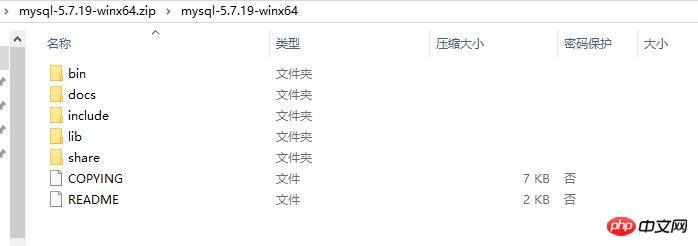
2.第二步,配置系統環境變量,桌面→我的電腦→右鍵”屬性”→高級系統設置→環境變量→系統變量→新建
變量名可以根據喜好隨便取,我這里叫做MYSQL_HOME,變量值是你剛剛下載的mysql文件夾所在的目錄,我們指向其中的bin目錄,然后一路確定返回
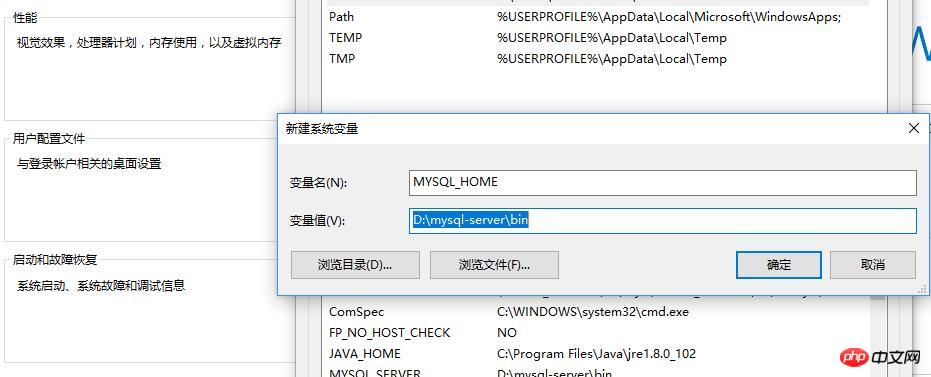
3.我們的mysql文件中沒有默認的配置文件,我們新建一個.ini的配置文件,名字為my-default.ini,里邊內容如下:
#?For?advice?on?how?to?change?settings?please?see #?http://dev.mysql.com/doc/refman/5.6/en/server-configuration-defaults.html #?***?DO?NOT?EDIT?THIS?FILE.?It's?a?template?which?will?be?copied?to?the #?***?default?location?during?install,?and?will?be?replaced?if?you #?***?upgrade?to?a?newer?version?of?MySQL. [mysqld] #?Remove?leading?#?and?set?to?the?amount?of?RAM?for?the?most?important?data #?cache?in?MySQL.?Start?at?70%?of?total?RAM?for?dedicated?server,?else?10%. #?innodb_buffer_pool_size?=?128M #?Remove?leading?#?to?turn?on?a?very?important?data?integrity?option:?logging #?changes?to?the?binary?log?between?backups. #?log_bin #?These?are?commonly?set,?remove?the?#?and?set?as?required. #?basedir?=?D:mysql-server #?datadir?=?D:mysql-serverdata #?port?=?..... #?server_id?=?..... #設置服務器字符集為utf8 character_set_server=utf8 collation-server=utf8_general_ci #設置mysql的安裝目錄 basedir?=?D:mysql-server #設置mysql的數據文件存放目錄 datadir?=?D:mysql-serverdata #設置mysql服務所綁定的端口 port?=?3306 #設置mysql允許的最大連接數 max_connections=15 #?Remove?leading?#?to?set?options?mainly?useful?for?reporting?servers. #?The?server?defaults?are?faster?for?transactions?and?fast?SELECTs. #?Adjust?sizes?as?needed,?experiment?to?find?the?optimal?values. #?join_buffer_size?=?128M #?sort_buffer_size?=?2M #?read_rnd_buffer_size?=?2M? [client]?? #設置客戶端字符集 default-character-set=utf8 [WinMySQLadmin] Server?=?D:mysql-serverbinmysqld.exe sql_mode=NO_ENGINE_SUBSTITUTION,STRICT_TRANS_TABLES
注意里面的幾個路徑,一定要修改為你的mysql文件夾所在的路徑,由于我放的目錄是D:mysql-server,所以上面的配置路徑都為這個
4.準備安裝mysql,通過命令行工具安裝
?? 首先以管理員身份啟動cmd???????????? !!!注意!!!,一定要以管理員身份啟動,否則后面會報錯,提示權限不夠
?? 命令如下:? mysqld -install? 如果出現以下提示,說明安裝成功
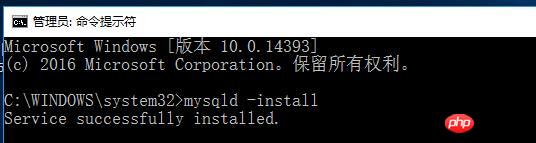
? 然后開始啟動服務,命令: net start mysql
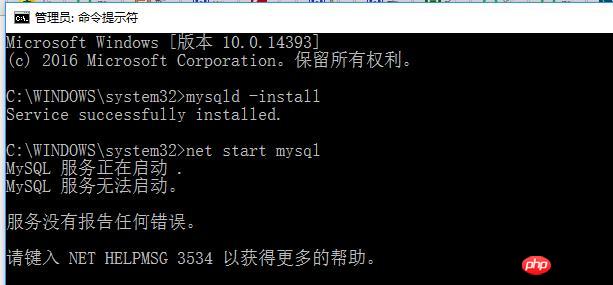
??? 這時候報錯了,提示無法啟動,3534 ,我們通過 mysqld –console命令來查看錯誤日志
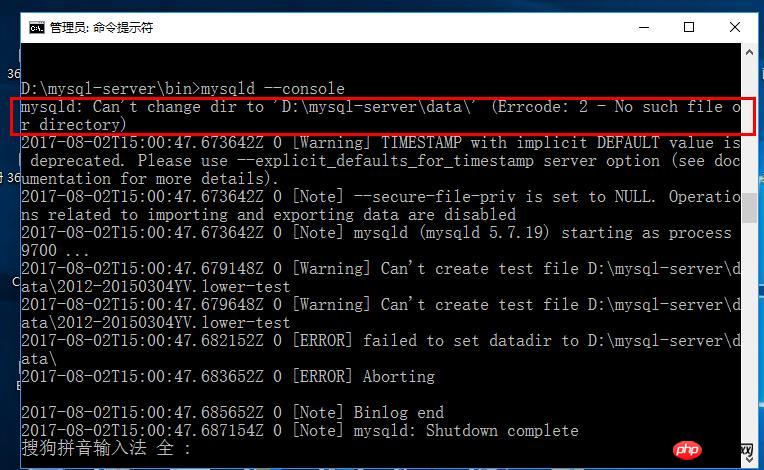
???? 這里提示,mysql文件夾下沒有data這個文件或者路徑,這時我們新建一個
???? 我們用命令進入到mysql文件夾的路徑,輸入以下命令:
??mysqld?--initialize-insecure?--user=mysql
???? 執行完上面命令后,MySQL會自建一個data文件夾,并且建好默認數據庫,登錄的用戶名為root,密碼為空
???? 這時我們再重新啟動mysql,發現就能正常啟動了
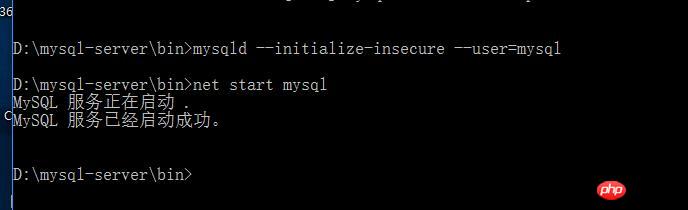
??? 至此.我們安裝mysql就成功了
相關推薦:
Windows10安裝MySQL5.7及忘記root密碼修改方法



















